È Possibile Recuperare Foto Cancellate da Hard Disk?
Per prima cosa rispondiamo alla domanda più comune, è possibile recuperare i dati cancellati dal disco rigido esterno? La risposta è si! È possibile recuperare una foto o un file su Windows o su un disco rigido esterno dopo l'eliminazione accidentale o per altri fattori. Tuttavia, alcune condizioni devono essere presenti affinché il recupero offra i migliori risultati. Esistono vari modi per eliminare una foto o un file dal PC. Il più comune è il classico tasto destro + cancella, in questo caso si tratta di una semplice eliminazione, il file cancellato verrà archiviato nel cestino e successivamente potrà essere facilmente ripristinato o cancellato definitivamente. Esiste poi un secondo tipo di eliminazione, in questo caso si tratta di una cancellazione definitiva, premendo i tasti Shift + Canc della tastiera, utilizzando questa opzione il file cancellato non viene archiviato nel cestino, ma verrà eliminato definitivamente dal PC . Dobbiamo imparare il recupero dei dati del disco rigido, quindi utilizzeremo il secondo scenario.
Dove vanno le Foto Cancellate dai Dischi Rigidi Esterni?
Quando hai eliminato foto o file dal disco rigido esterno, non vengono eliminati in modo permanente dall'unità. Ogni disco rigido esterno ha una cartella cestino nascosta incorporata che si comporta in modo simile alla cartella cestino che hai in Windows. Quindi, quando elimini un file su Windows 10, puoi recuperarlo dal cestino.
NOTA: non appena si eliminano le foto dal disco rigido esterno o da qualsiasi altro dispositivo di archiviazione, è importante interrompere immediatamente l'utilizzo del dispositivo per evitare la sovrascrittura dei dati.
Come Recuperare i Foto Cancellati Dal Disco Rigido Esterno?
Sì, le foto cancellate dal disco rigido esterno possono essere recuperate in modo efficiente. Queste foto potrebbero essere molto preziose per chiunque e semplicemente non puoi permetterti di perderle ad ogni costo. Esistono due modi per recuperare le foto cancellate dal disco rigido esterno:
Indice dei contenuti
- Recupera le foto cancellate dal cestino nascosto del disco rigido esterno
- Recupera le immagini cancellate dal disco rigido esterno utilizzando il software Remo Photo Recovery
- Recupera le foto cancellate definitivamente dal disco rigido utilizzando la cronologia dei file
- Recupera le foto dal disco rigido danneggiato o corrotto
Prima di iniziare il processo di recupero delle foto da un disco rigido esterno, esaminiamo cosa succede quando elimini una foto su un disco rigido esterno.
Recupera le Foto Cancellate dai Dischi Rigidi Esterni dal Cestino Nascosto
Per recuperare immagini cancellate da disco rigido esterno cestino nascosto, seguire i passaggi indicati di seguito:
- Vai a File Explorer, nel menu in alto clicca su View

- All'estremità destra vedrai Options, cliccaci sopra e clicca su Change folders and Search opzioni

- Ora si apre la finestra Opzioni cartella, qui vai a View
- In Impostazioni avanzate seleziona show hidden files, folders and drives
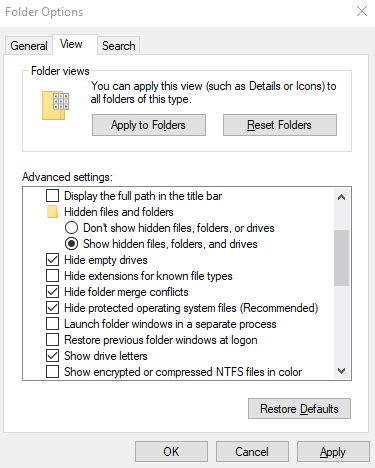
- Deseleziona Nascondi i file protetti del sistema operativo e fai clic su Apply
- Ora vai al tuo disco rigido esterno, vedrai un Recycle Bin cartella
- Puoi trovare le foto cancellate qui ripristinarle sul disco rigido esterno.
Remo Photo Recovery Software è un potente software di recupero della foto che può aiutarti a recuperare le foto cancellate o perse dal disco rigido esterno in pochissimo tempo. Il motore di scansione avanzato garantisce la scansione di ogni settore del disco rigido per recuperare le immagini del disco rigido cancellate. Scarica il software e inizia subito a recuperare le nostre foto cancellate.
Come Recuperare i Foto Cancellati Dal Disco Rigido Esterno Utilizzando Remo Recover?
Scarica e installa Remo Photo Recovery Software sul tuo sistema e collega il tuo HDD esterno al computer in cui hai installato il software. Avvia il software e ora, segui la guida passo passo dal basso, per recuperare le foto cancellate dall'HDD esterno
Passaggi Per Recuperare Foto Cancellate Hard Disk
- Avvia Remo Recover, nella schermata iniziale scegli il external hard drive da cui vuoi recuperare le foto cancellate e fai clic su Scan pulsante.
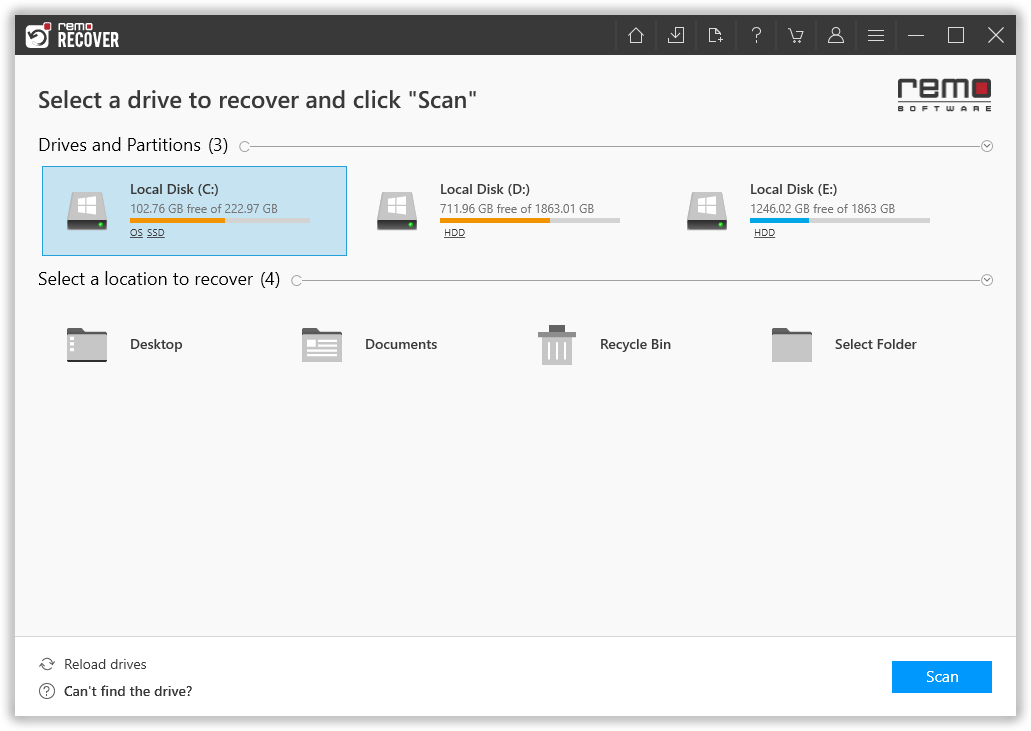
- Dopo aver avviato il processo di scansione, vai a Visualizzazione ripristino dinamico per vedere i file recuperati durante il processo di scansione.
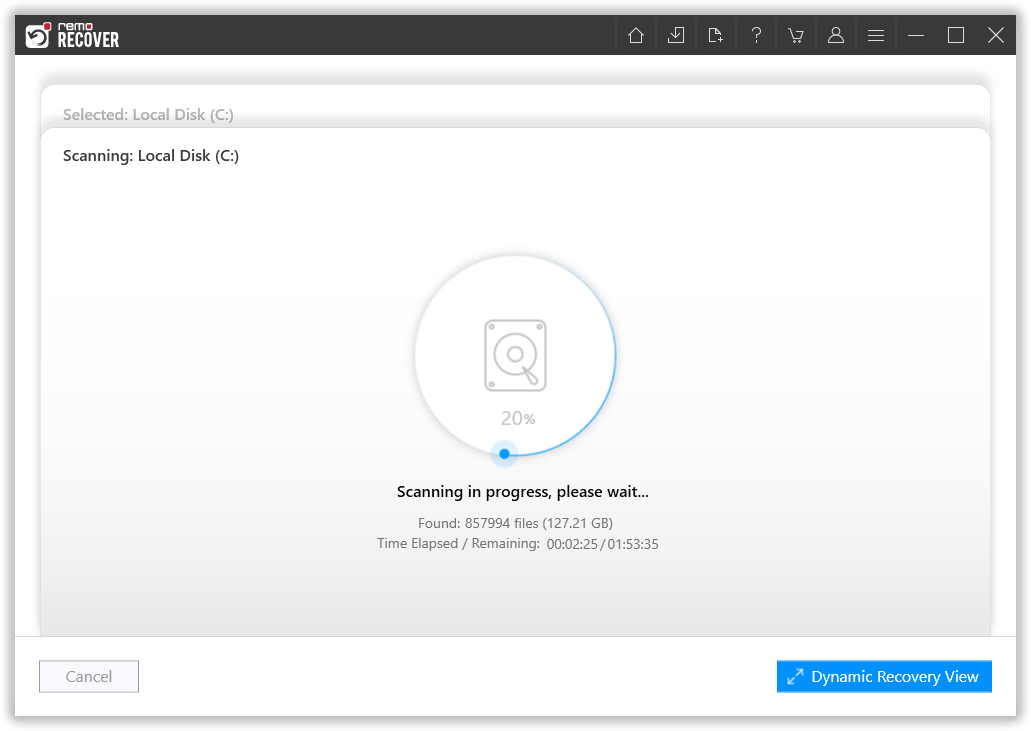
- Puoi usare il filter per trovare le foto cancellate che stai cercando di recuperare come mostrato nell'immagine
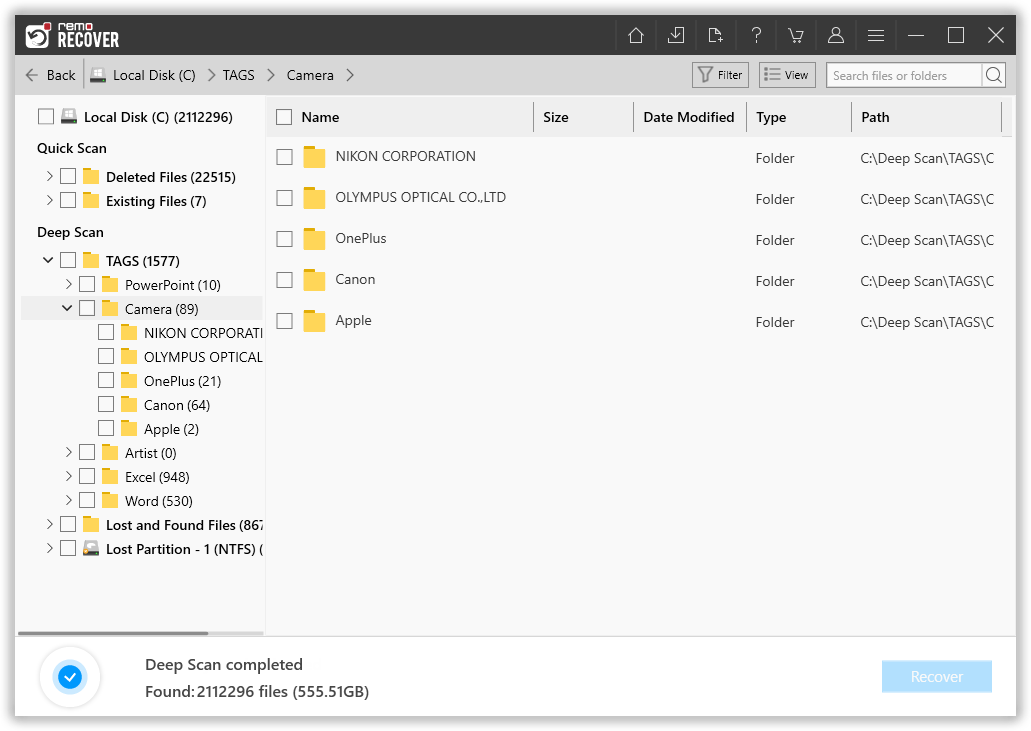
- Fare doppio clic su qualsiasi file in Preview le foto e salvale cliccando su Recupera
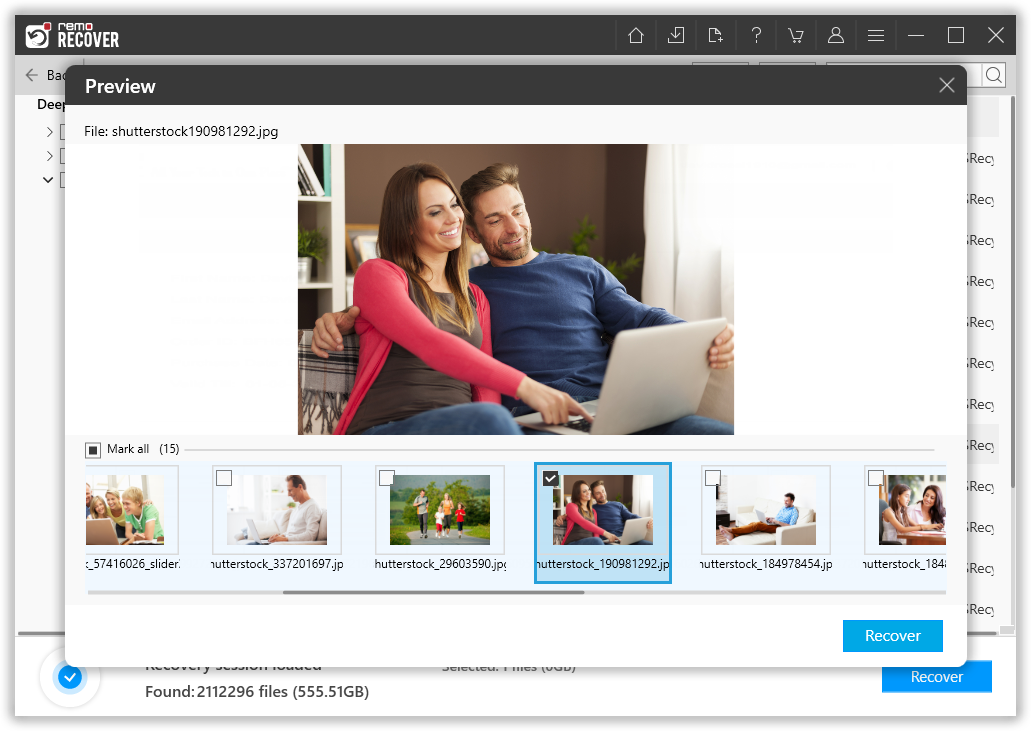
Come Recuperare Foto Cancellate Hard Disk Esterno Utilizzo Della Cronologia dei File?
Questo metodo ti aiuterà a recuperare le foto cancellate dal disco rigido se hai abilitato la funzione di backup su Windows. Con questa funzione puoi recuperare le versioni precedenti delle foto e altri file. Seguire i passaggi indicati di seguito per recupero di foto cancellate da hard disk esterno utilizzando Cronologia file:
- Vai al disco rigido esterno da cui hai eliminato le foto
- Ora, fai clic con il pulsante destro del mouse e seleziona Properties.
- Clicca sul Previous Versions e seleziona la versione precedente in cui si trovano tutte le foto eliminate.
- Infine, premi il Restore pulsante per recuperare le foto.
Il metodo sopra menzionato ti aiuterà sicuramente a recuperare le foto se hai abilitato la cronologia dei file. Tuttavia, se ti muovi cancellato o cancellato definitivamente le immagini? Il recupero di foto cancellate in modo permanente dal disco rigido non può essere eseguito dal Cestino.
Dovrai fare uso di un potente Software di recupero foto che può recuperare le tue foto che hanno bypassato il cestino del tuo disco rigido esterno.
Recuperare Le Foto Dal Disco Rigido Esterno Corrotto O Danneggiato?
Se hai perso le foto dal disco rigido esterno a causa della corruzione nel file system o del disco rigido danneggiato, puoi semplicemente utilizzare il prompt dei comandi per ripristinare le foto dal disco rigido. È uno dei modi gratuiti per eseguire il ripristino del disco rigido esterno.
- Collega il tuo disco rigido esterno al tuo computer
- Tipa Win+R per aprire Run e digita cmd
- Una volta aperta la finestra del prompt dei comandi, digita il seguente comando:
- ATTRIB -H -R -S /S /D E:*.* in cui si E è la lettera dell'unità del disco rigido esterno da cui si desidera eseguire il ripristino.
- Una volta completato il processo, puoi cercare le foto recuperate.
Se il comando attrib, non ti ha aiutato con il tuo scenario di perdita di dati, puoi utilizzare Remo Recover per recuperare facilmente le foto cancellate in modo permanente dal disco rigido del computer o dal disco rigido esterno.
Perché Scegliere Remo Recupera?
- Recupera le immagini cancellate da qualsiasi dispositivo di archiviazione supportato su Windows e Mac
- Recupera immagini di vari formati tra cui immagini RAW come CR2, CRW, foto SR2, file NEF ecc.
- Supporti recupero dati cancellati hard disk esterno come Seagate, Western Digital, Buffalo, Asus, Sony, Toshiba, Transcend, Samsung, Fujitsu e Hitachi ecc.
- Recupera le foto da partizioni o unità FAT16, FAT32, NTFS, NTFS5, ExFAT.
Suggerimenti per Evitare la Perdita di Dati Dalle Foto Cancellate Dal Disco Rigido Esterno
- Effettua il backup regolare dei file memorizzati sul tuo disco rigido
- Non interrompere il processo di trasferimento dei file
- Pensaci due volte prima di selezionare o formattare il disco rigido esterno
Conclusione
L'articolo offre buone soluzioni ai problemi di perdita di dati. Tuttavia, se ancora non sei riuscito a recuperare le tue foto cancellate con i metodi integrati in Windows, allora dovrai necessariamente affidarti all'ottimo software di recupero foto Remo, indubbiamente tra i migliori software per il recupero professionale di qualsiasi tipo di file cancellato accidentalmente dal tuo PC o da HD/USB esterno.